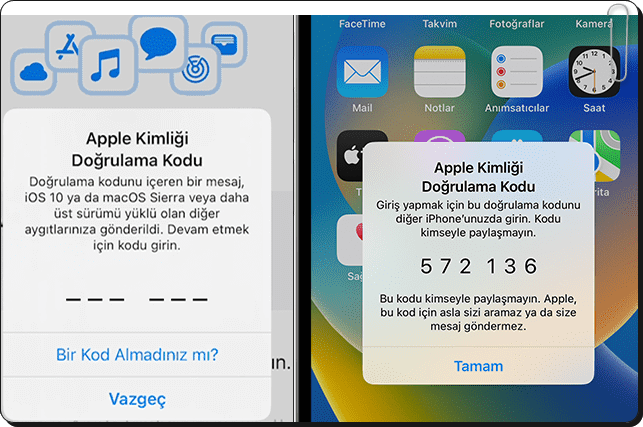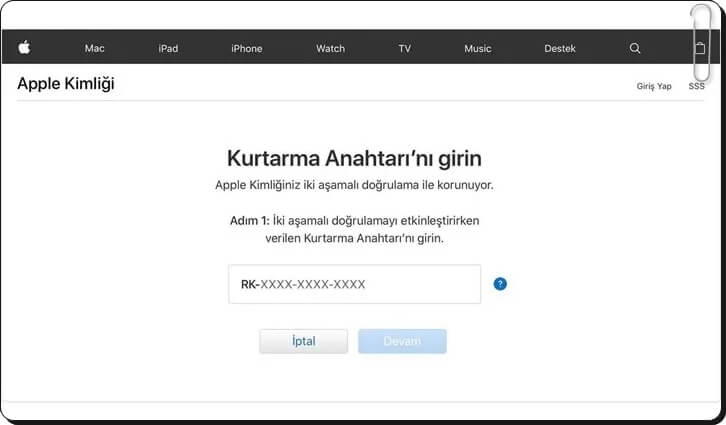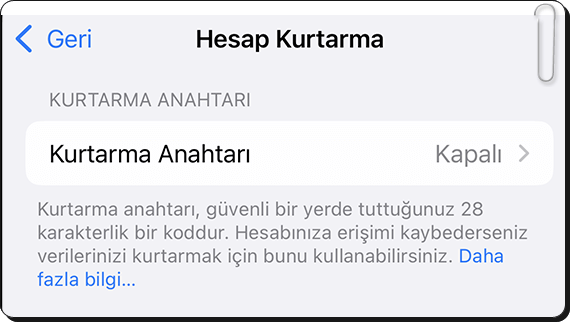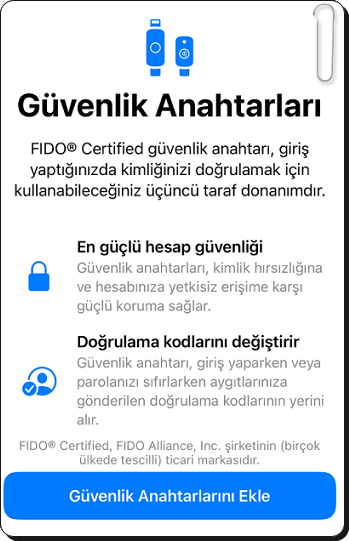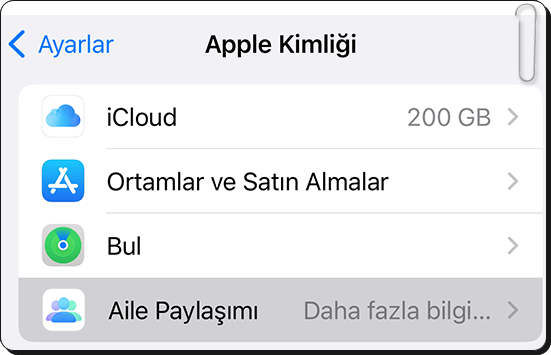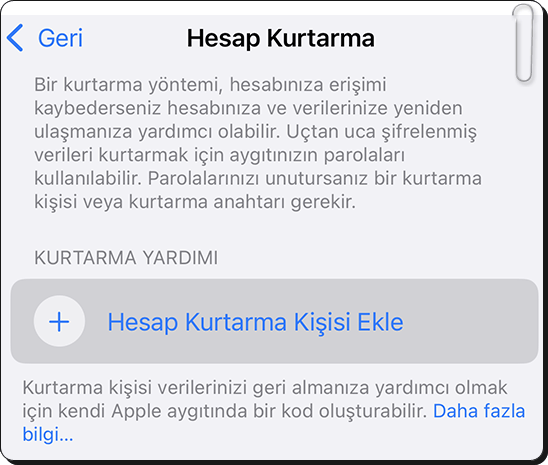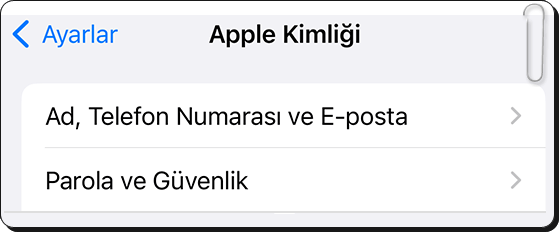Apple kimliğini korumak, güvende tutmak ve gelecekte başınıza gelebilecek ihlalleri önlemek için bazı güvenlik ipuçlarını yazımızdan öğrenebilirsiniz.
İlk kez bir iPhone veya iPad satın aldığınızda, bir Apple Kimliği oluşturmanız gerekir. Bu kimlik, iTunes veya App Store’da alışveriş yapmak, iCloud hizmetlerine erişmek, iMessage veya FaceTime kullanmak veya Apple desteğine başvurmak dahil olmak üzere Apple ile yaptığınız her şey için kullanılır.
Bu nedenle, Apple Kimliğinizi güvende tutmanız ve Apple kimliğini korumanız gerekir.
iPhone’un kendisinde, cihazınızdaki bilgilere erişimi kontrol etmenize izin veren birçok ayar vardır. Zaman almasına rağmen, telefonunuzun olabildiğince özel ve güvenli olmasını sağlamanın yollarından biri de her ayarı gözden geçirmektir. Bu, her bir ayarın ne işe yaradığını, cihazınız üzerinde gerçekte ne kadar kontrole sahip olduğunuzu ve cihazınızda ne kadar bilginin saklandığını ve potansiyel olarak paylaşılabilir olduğunu öğrenmenize yardımcı olacaktır.
Apple Kimliğini Korumanın 6 Yolu
- İki faktörlü kimlik doğrulamayı açın
- Kurtarma anahtarı kullanın
- Donanım güvenlik anahtarlarını kullanın
- Aile paylaşımı kurun
- Erişilebilir kurtarma kişileri ekleyin
- Apple kimliği iletişim bilgilerinizi düzenli olarak güncelleyin
İki Faktörlü Kimlik Doğrulamayı Açın
Apple kimliğini korumanın en iyi yolu, iki faktörlü kimlik doğrulamayı etkinleştirmektir.
İki faktörlü kimlik doğrulama (2FA – Two Factor Authentication), hesabınıza erişim elde etmek için iki parça doğrulamanın kullanılmasını zorunlu kılan bir işlemdir. Bu doğrulamalardan birincisi Apple Kimliği parolanız ikincisi ise güvenilir bir aygıtta veya telefon numarasında yer alan altı basamaklı bir doğrulama kodudur.
İki adımlı doğrulama, yetkisiz bir kişinin, yetki için gereken faktörlerin hepsini ele geçiremeyeceği üzerine kurulmuştur. Bu ek güvenlik aşaması, hesabınıza yalnızca sizin erişebileceğinizden emin olmanızı sağlar.
İlgili içerik: İki Faktörlü Kimlik Doğrulama Nedir, Ne İşe Yarar?
İki adımlı doğrulamayı açmak ve kullanmaya başlamak için;
- Ayarlar’a gidin ve üst kısımdaki Apple Kimliği adınıza dokunun.
- Parola ve Güvenlik’i seçin.
- İki Faktörlü Kimlik Doğrulamayı Aç’a dokunun ve işlemi tamamlamak için ekrandaki talimatları izleyin.
Kurtarma Anahtarı Kullanın
Apple kimliğini korumanın diğer bir yolu bir kurtarma anahtarı kullanmaktır.
Kurtarma anahtarı kullanmak, Apple Kimliğiniz bir şekilde ihlal edildiğinde size önleyici bir güvenlik katmanı sağlayarak, hesabınıza hızla yeniden erişmenizi ve hesabınızın kontrolünü yeniden almanızı sağlar.
- Ayarlar > Apple Kimliği > Parola ve Güvenlik’e gidin.
- Hesap Kurtarma’yı seçin, Kurtarma Anahtarı’na dokunun ve ardından açın.
- Açılır pencereden Kurtarma Anahtarını Kullan’ı seçin ve parolanızı girin.
- 28 haneli anahtarınızı güvenli bir yere yazın veya kopyalayın.
- Onaylamak için anahtarınızı tekrar girin.
28 haneli kodunuzu aldıktan sonra, unutmanız veya hesabınızın ele geçirilmesi durumunda Apple Kimliğinizin parolasını değiştirmek için kullanabilirsiniz.
Donanım Güvenlik Anahtarlarını Kullanın
İki faktörlü kimlik doğrulama, Apple Kimliği parolanızı ve altı basamaklı bir doğrulama kodunun kullanılmasını gerektirse de, güvenlik anahtarları ikinci kimlik doğrulama faktörünüz olarak doğrulama kodunun yerini alacak ve Apple kimliğini korumanıza yardımcı olacaktır.
Apple Kimliğiniz için güvenlik anahtarlarını ayarlamak ve kullanmak, FIDO onaylı iki güvenlik anahtarınız olduğu ve aygıtınızda iOS 16.3 veya sonraki bir sürümünün çalıştığı sürece oldukça kolaydır.
- Apple Kimliği ayarlarınızda Parola ve Güvenlik’e gidin ve Güvenlik Anahtarları’nı seçin.
- Güvenlik Anahtarlarını Ekle’ye dokunun.
- Devam’a basın ve bitirmek için ekrandaki talimatları izleyin.
Artık yeni bir cihazda Apple Kimliğinizle oturum açmak veya parolanızı sıfırlamak istediğinizde tek yapmanız gereken anahtarınızı prize takmak veya cihazınızın üst kısmına bir NFC anahtarı yerleştirmek.
Bir Apple Kimliği Paylaşmak Yerine Aile Paylaşımı Kurun
Apple Kimliğinizi, abonelikleri paylaşmak ve App Store’dan satın alımlar yapmak gibi birçok nedenle ailenizden birine veya yakın bir arkadaşınıza vermek isteyebilirsiniz.
Ancak bu, sizin bilginiz dışında, hesap parolanızın bir kişiden diğerine kasıtlı veya kasıtsız olarak geçebileceği bir yayılma zincirini başlatabilir.
Bunu zaten yaptıysanız, Apple kimliğini korumak için her şeyden önce şifrenizi sıfırladığınızdan emin olun. Ardından, belirli özellikleri paylaşmanın avantajlarından yararlanmak ve Apple Kimliğinizin güvenliğini sağlamak için Aile Paylaşımı’nı ayarlayın.
- Tek yapmanız gereken Ayarlar > Apple Kimliği > Aile Paylaşımı’na gidip ekrandaki yönergeleri izlemek.
Aile Paylaşımı grubunuza en fazla beş ek üye ekleyebilirsiniz.
Erişilebilir Kurtarma Kişileri Ekleyin
Apple kimliğini korumak için Apple Kimliğinize bir hesap kurtarma kişisi ekleyebilirsiniz. Seçtiğiniz kişiler, kimliğinizi doğrulayacak ve Apple Kimliğinize yeniden erişim sağlamak için gerekli bilgileri sağlayacaktır.
- Ayarlar > Apple Kimliği > Parola ve Güvenlik’e gidin.
- Aşağı kaydırın ve Hesap Kurtarma’ya dokunun.
- Hesap Kurtarma Kişisi Ekle’yi seçin ve açılan istemde ona tekrar dokunun. Ardından, ekrandaki talimatları izleyin.
Apple Kimliği İletişim Bilgilerinizi Düzenli Olarak Güncelleyin
Ayarlar’da Apple Kimliği adınıza dokunduğunuzda, adınız, telefon numaranız ve e-postanız dahil hesaplarınızın tüm ayrıntılarını görebilirsiniz.
Buradaki tüm bilgilerin doğru olduğundan ve sık sık güncellendiğinden emin olun.
E-posta adresinizi veya telefon numaranızı değiştirirseniz bu kısımları güncellemeyi unutmayın. Bunun dışında, daha sonra tutarsızlıklardan kaçınmak için Parola ve Güvenlik ve Ödeme ve Gönderim altındaki diğer tüm verileri hızlıca gözden geçirdiğinizden emin olun.
Apple kimliğini korumak için yapacağınız işlemler bundan ibaret.
Sıkça Sorulan Sorular
E-posta adresime bir Apple doğrulama kodu gönderebilir miyim?
Apple, e-postaya iki faktörlü kimlik doğrulama için kodlar göndermez. Güvenilir cihazlarınızdan birinde veya bir metin veya telefon araması yoluyla bir kod alabilirsiniz.
Güvenilir cihaz olmadan iki faktörlü kimlik doğrulamayı nasıl kapatabilirim?
Apple Kimliği hesabınıza bağlı güvenilir bir telefon numaranız varsa bu telefon numarasındaki kodu alabilir ve ardından iki faktörlü kimlik doğrulamayı kapatabilirsiniz. Güvenilir kişilerinizden biri aracılığıyla hesabınızı kurtarmayı ve kimlik bilgilerini değiştirmeyi de deneyebilirsiniz.
İki faktörlü kimlik doğrulama Apple’ı telefon olmadan nasıl kapatabilirim?
Daha önce Apple Kimliğinizle oturum açmak için kullandığınız ve Apple’ın size ait olduğunu bildiği herhangi bir aygıt, iki faktörlü kimlik doğrulamayı geçmek için kullanılabilir. Dolayısıyla, telefonunuz yanınızda değilse, bir iPad veya mevcut olan başka bir Apple cihazını kullanabilirsiniz.